Załóż sklep i:
- Wygodnie sprzedawaj w wielu kanałach, m.in. Allegro i OLX,
- Łatwo zmieniaj jego wygląd, dzięki gotowym szablonom,
- Zarządzaj sprzedażą z dowolnego urządzenia,
- Docieraj z ofertą do klientów przez blog i newsletter.
Chcesz sprawdzić, jak to działa? Przetestuj sklep Shoper od home.pl przez 14 dni za darmo.
CHCĘ PRZETESTOWAĆ SKLEP ZA DARMO
Szukasz innej platformy do sprzedaży w sieci? Poznaj więcej możliwości na otwarcie sklepu internetowego.
SPIS TREŚCI
Działanie aplikacji Multi Slider
Aplikacja Multi Slider umożliwia publikację banerów (slajdów) promocyjnych oraz ich alternatywnych wersji, dedykowanych dla urządzeń mobilnych. Wystarczy określić próg dopasowania i dodać swoje grafiki do sklepu. W zależności od urządzenia, z którego będzie korzystał twój klient – możesz wyświetlić mu baner w wersji pełnoekranowej lub mobilnej. Dodatkowo, jeżeli klient korzysta z komputera stacjonarnego lub laptopa, możesz wyświetlać mu banery z filmami .mp4 (bez dźwięku) oraz treściami z Social Media (np. Google Maps, YouTube), dzięki ramce iframe.
Aplikacja Multi Slider umożliwia określenie opcji nawigacyjnych i efektów przewijania pomiędzy banerami. Dzięki stronicowaniu opisowemu możesz podpisać każdy baner, tworząc intuicyjny spis treści. Masz także możliwość użycia klasycznych punktów lub cyfr opisujących banery (w zależności od swoich potrzeb). Dedykując banery użytkownikom komputerów/laptopów możesz dodać przyciski nawigacyjne służące do przewijania. Na smartfonach slajdy można przewijać przesuwając palcem po wyświetlaczu. Podczas konfiguracji wystarczy, że wybierzesz efekt przewijania i zdecydujesz, czy banery mają się przewijać automatycznie czy też nie.
Aplikacja Multi Slider umożliwia dodanie 10 niezależnych od siebie slidów, które możesz później ulokować w ustawieniach swojego szablonu.
- możliwość wyświetlania slajdów w formie banerów graficznych, filmów i ramki iframe
- możliwość ustawienia alternatywnych banerów graficznych dla urządzeń mobilnych
- dostępne narzędzia nawigacyjne – stronicowanie opisowe, punktowe i numeryczne
- dla urządzeń mobilnych opcja przewijania banerów palcem
- możliwość konfiguracji kolorystyki i animacji przejścia pomiędzy banerami
- opcja wyboru pomiędzy automatycznym i ręcznym trybem przewijania
- obsługa formatów .jpg, .png, .webp, .mp4
- optymalizacja pod kątem szybkości działania sklepu
- brak przesunięcia treści strony (CLS) gdy slider jest w module
- możliwość stworzenia 10 niezależnych sliderów, w których możesz zamieścić aż 10 różnych slajdów
- w aplikacji wbudowane jest Centrum Pomocy
Instalacja aplikacji
- Zaloguj się do Panelu sklepu.
- Sprawdź: Jak się zalogować do Panelu sklepu?
- W Panelu sklepu przejdź do zakładki: Dodatki i integracje → Aplikacje.
- Wyszukaj aplikację Multi Slider, a następnie kliknij: Zainstaluj Aplikację.

- Zapoznaj się z działaniem aplikacji i zaakceptuj regulamin usługi appstore. Kliknij: Instaluj.
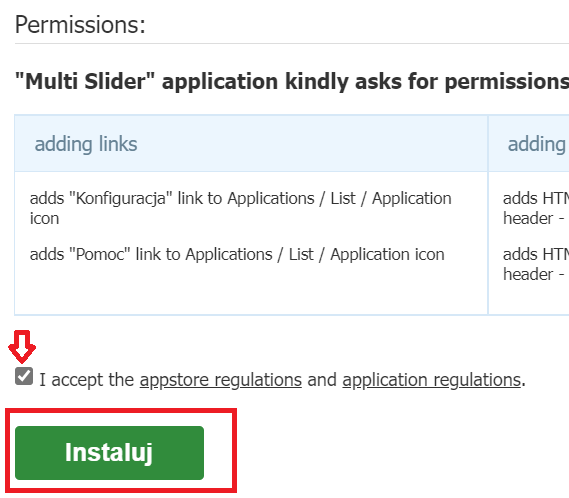
Konfiguracja aplikacji
- Po zainstalowaniu aplikacji pojawi się ona w zakładce Aplikacje —> Moje aplikacje. Przejdź do dalszego kroku zgodnie z załączoną poniżej instrukcją obsługi aplikacji.
Szczegółowe informacje dot. instalacji aplikacji w sklepie internetowym home.pl znajdziesz w osobnym artykule. - Wybierz zainstalowaną aplikację a następnie kliknij Multi Slider.
- Naciśnij przycisk konfiguracji aplikacji i dobierz odpowiednie ustawienia.
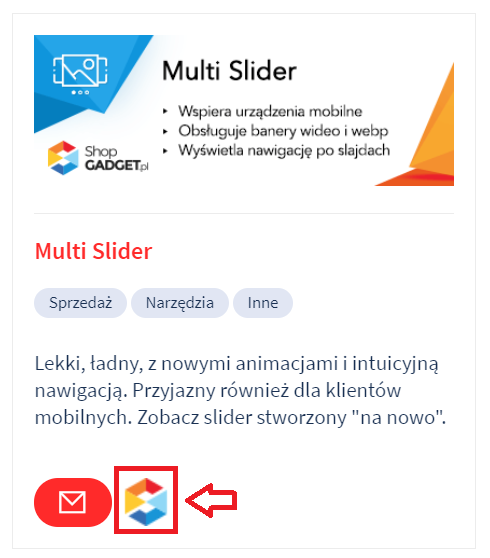
W ustawienia podstawowych przesuń suwak, aby włączyć aplikację.
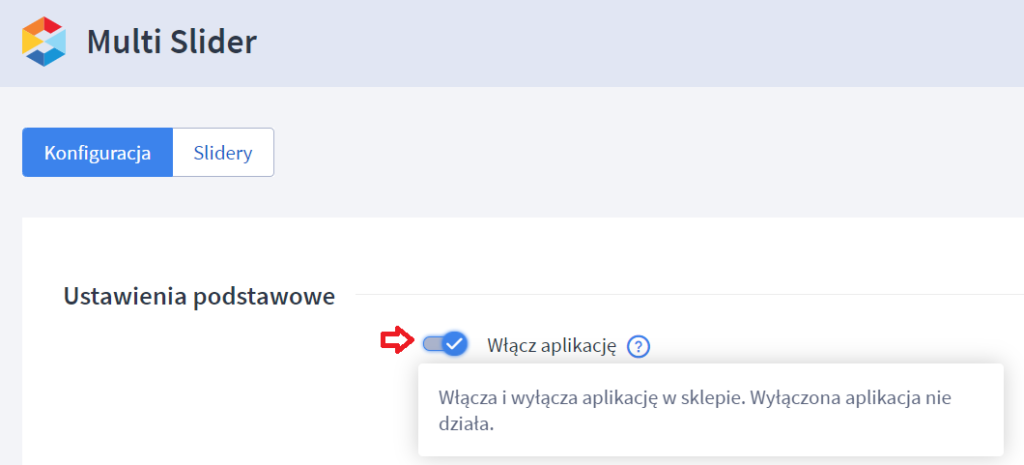
Określ ustawienia wyglądu.
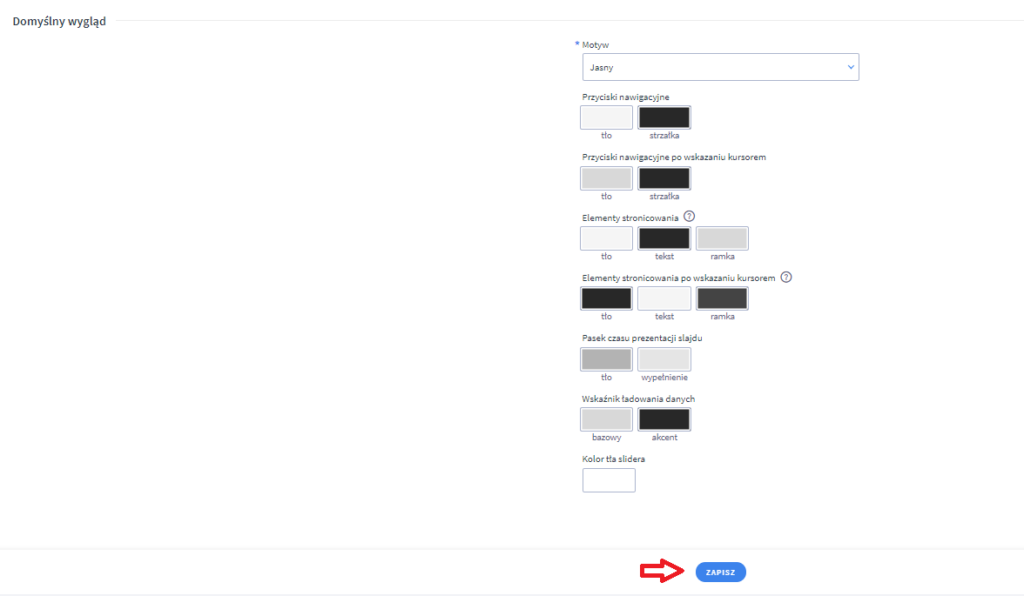 Dodaj slidery.
Dodaj slidery.
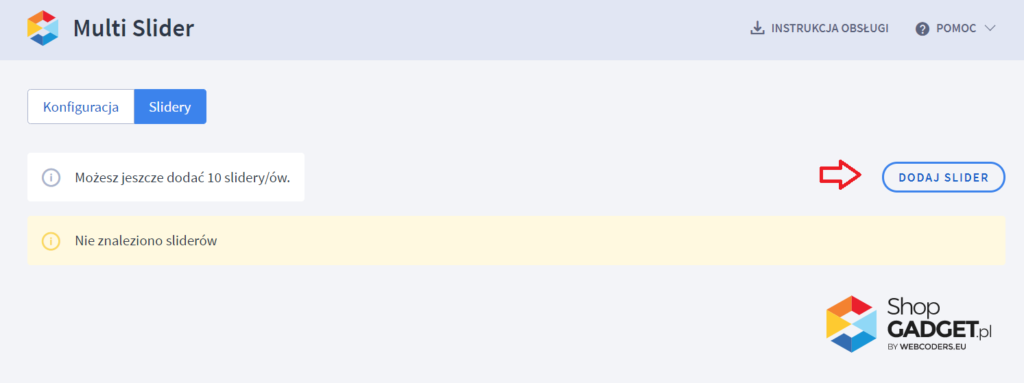
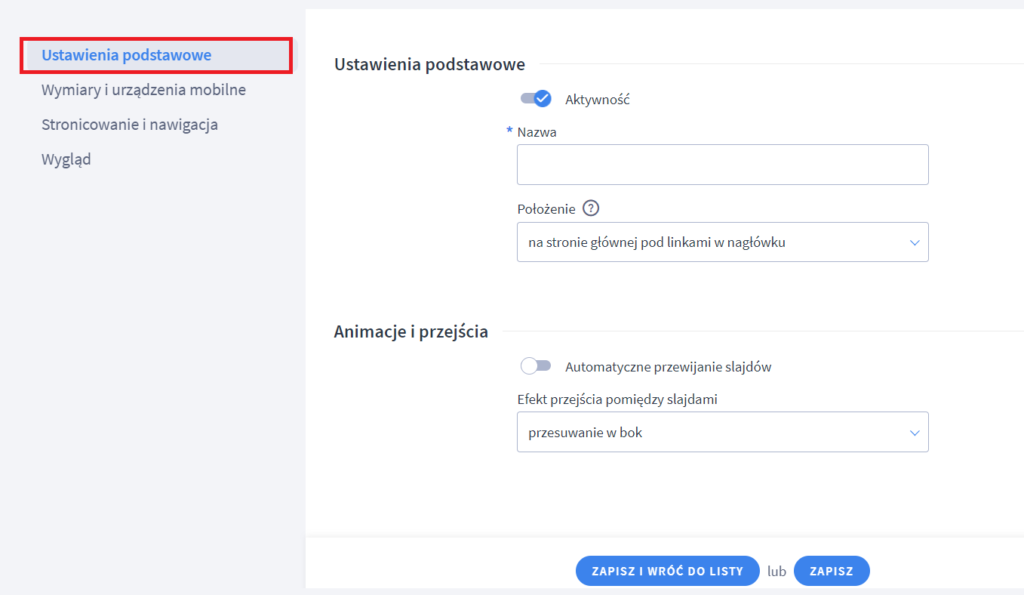
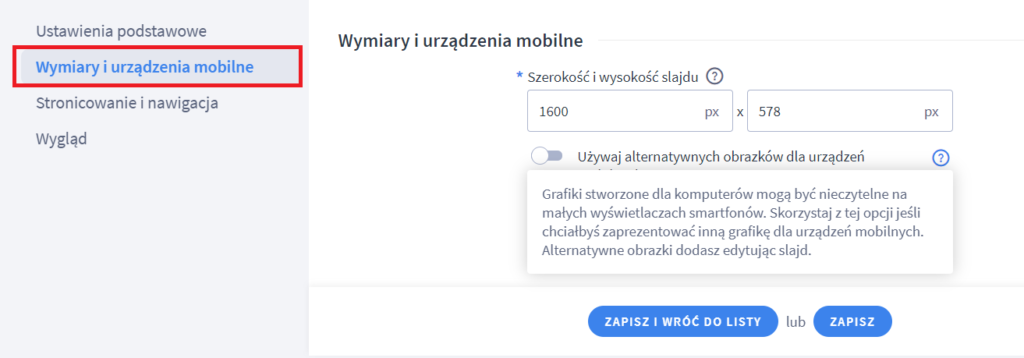
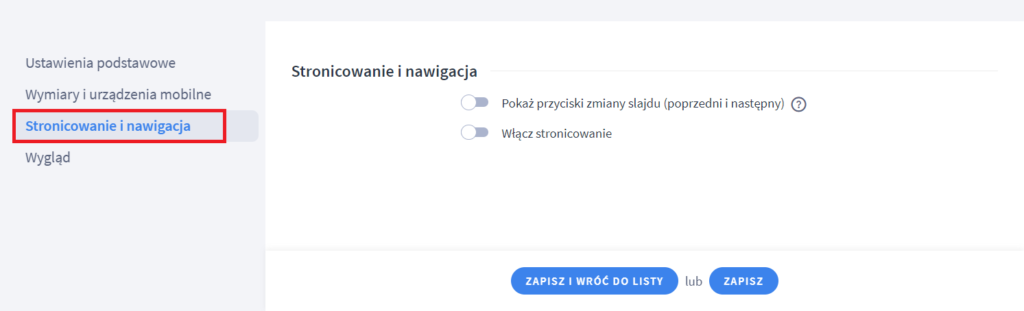
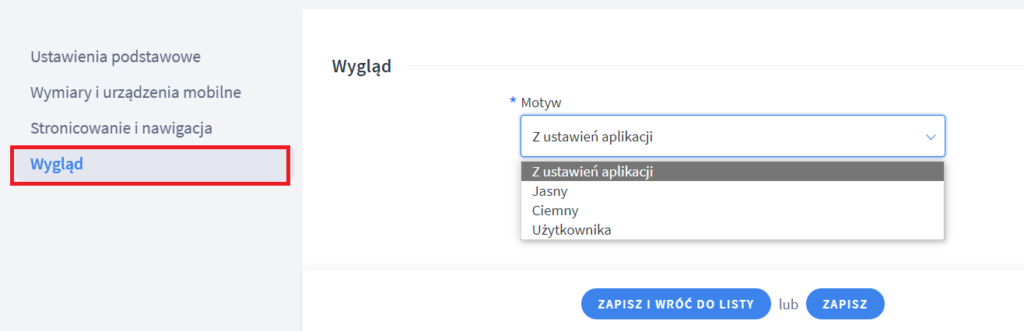 Po dodaniu slidera i określeniu jego podstawowej konfiguracji pojawi się zakładka Slajdy.
Po dodaniu slidera i określeniu jego podstawowej konfiguracji pojawi się zakładka Slajdy.
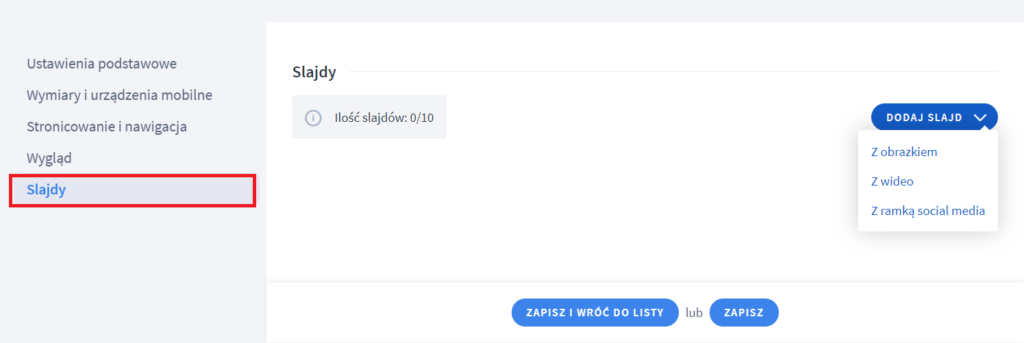
Wyświetli się podgląd slajdów.
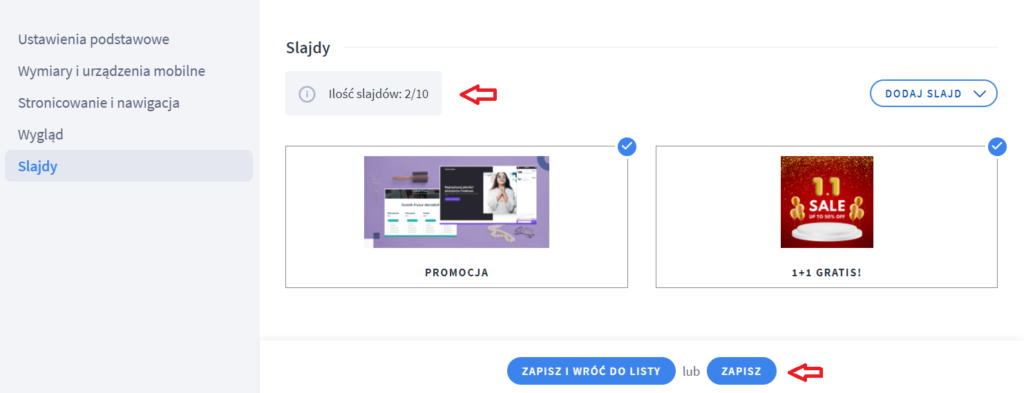
Masz możliwość dodania maksymalnie 10 slajdów.
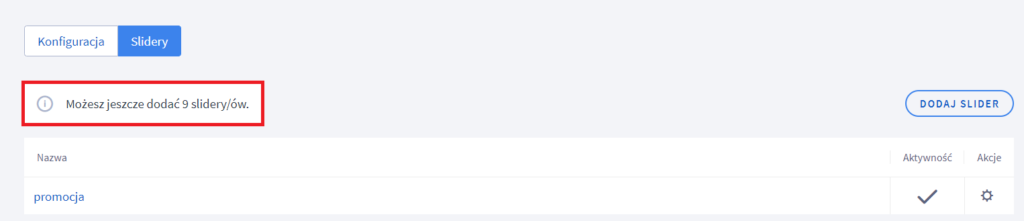 W prawym górnym rogu aplikacji znajdziesz instrukcję obsługi oraz centrum pomocy.
W prawym górnym rogu aplikacji znajdziesz instrukcję obsługi oraz centrum pomocy.
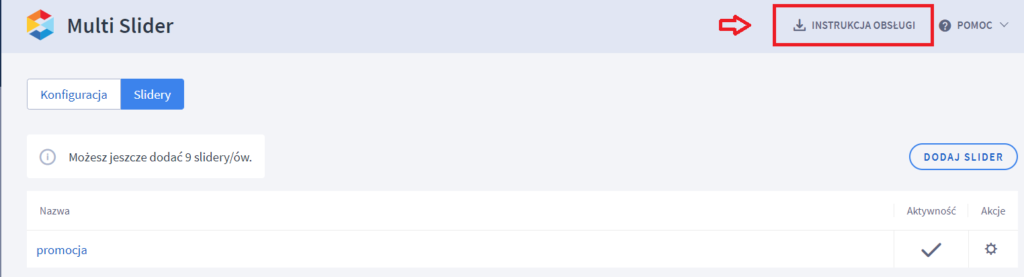
Dodatkowe materiały i pomoc
- Pobierz materiały ze szczegółową instrukcją.